De nos jours, des tonnes de gens apprécient une bonne séance d’entraînement dans le confort de leur propre maison. Et comme de nombreux instructeurs de fitness vendent des programmes d’entraînement en ligne, c’est un excellent moyen d’augmenter les revenus et de toucher davantage de personnes désireuses d’améliorer leur santé.
Mais est-il si facile de commercialiser ses programmes de fitness sur Internet ?
Dans cet article, vous verrez à quel point c’est facile en apprenant comment vendre et commercialiser vos séances d’entraînement en ligne à l’aide de WordPress.
Mais d’abord, voyons pourquoi la vente de vos programmes en ligne est un choix judicieux.
Sommaire
- 1 Pourquoi vendre vos programmes d’entraînement en ligne ?
- 2 1. Choisissez un plugin d’adhésion
- 3 2. Configuration de votre site Web de programme d’entraînement pour membres
- 4 3. Ajouter vos méthodes de paiement
- 5 4. Créer des niveaux d’adhésion à un programme d’entraînement
- 6 5. Choisissez les règles d’accès
- 7 6. Ajouter des programmes d’entraînement réservés aux membres
- 8 7. Créer une page de tarification pour vos programmes d’entraînement
- 9 8. Ajoutez les formulaires d’inscription et de connexion
Pourquoi vendre vos programmes d’entraînement en ligne ?
Soyons francs : vous voulez aider le plus grand nombre de personnes possible à atteindre leurs objectifs de remise en forme. Mais avec un nombre limité d’heures dans la journée, comment pouvez-vous être physiquement dans la salle de sport où se trouvent les clients potentiels ?
C’est là que votre site Web entre en jeu. En vendant vos programmes d’entraînement à partir de votre site aux membres payants, vous pouvez toucher beaucoup plus de personnes que d’habitude. Et vous n’aurez pas besoin d’être dans la salle de sport pour chercher des clients.
Depuis votre site Web, vous pouvez mettre en place les fonctionnalités suivantes :
- Proposez du contenu gratuit pour engager et attirer de nouveaux clients payants.
- Gagnez de l’argent en ligne en laissant les utilisateurs payer pour du contenu premium.
- Définissez différents niveaux d’adhésion avec des prix spécifiques.
- Proposez des abonnements récurrents pour encourager les clients à rester.
Et si vous partagez l’excellent contenu de votre site sur les réseaux sociaux comme YouTube, Instagram, Twitter et Facebook, vous pouvez encourager les utilisateurs à visiter votre site Web et à s’inscrire.
Dans cette optique, examinons les étapes à suivre pour que vos séances d’entraînement soient prêtes à être vendues en ligne.
Dans ce tutoriel, nous allons vous montrer comment vendre vos séances d’entraînement à l’aide d’un plugin d’adhésion WordPress. Nous allons donc supposer que vous avez déjà un site Web WordPress pour l’installer.
Cependant, si vous n’en avez pas encore mis un en place pour votre entreprise, vous pouvez suivre les instructions pour le démarrage d’un site WordPress ici.
Vous pourrez ensuite revenir et suivre chacune des étapes décrites ci-dessous pour vendre vos séances d’entraînement sur Internet.
Important : Si vous ne savez pas comment créer un blog WordPress et le référencer sur Google, nous vous conseillons de vous rendre sur le blog des Makers et télécharger leur Ebook Gratuit pour obtenir un guide simple, étape par étape.
Vous pourrez également faire de l’affiliation sur votre blog avec des produits sportifs ou compléments alimentaires.
1. Choisissez un plugin d’adhésion
Comme nous l’avons mentionné ci-dessus, dans cet article, vous apprendrez à vendre des programmes d’entraînement à partir de votre site Web en utilisant un plugin d’adhésion. Ce type de plugin vous permet de restreindre votre contenu aux membres payants, afin que vous puissiez gagner de l’argent avec vos cours sans avoir à vous rendre physiquement à la salle de sport.
Il existe une tonne de plugins d’adhésion gratuits et payants pour WordPress. Et chaque plugin a plusieurs avantages et inconvénients.
Cependant, pour ce guide, nous allons utiliser MemberPress, le plugin d’adhésion le plus robuste pour WordPress.
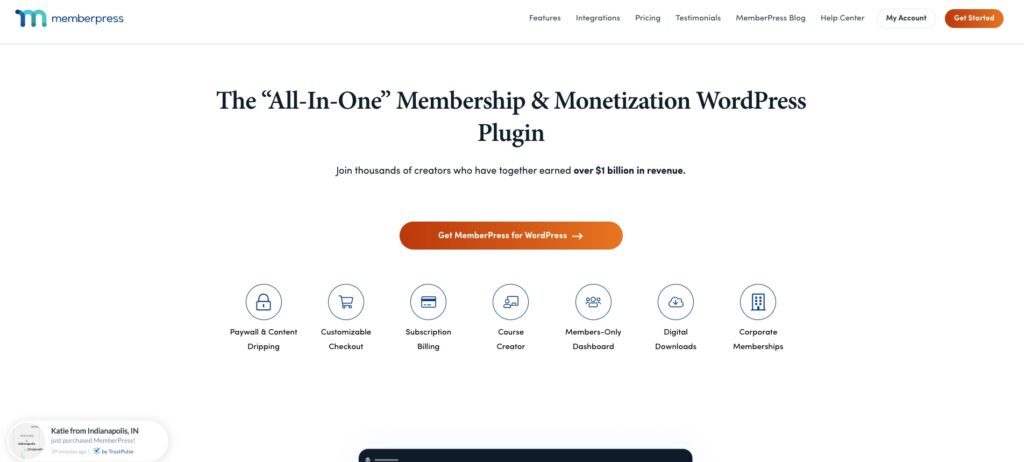
MemberPress a des tas de fonctionnalités avancées pour vous permettre d’accepter des paiements, de restreindre l’accès à vos programmes d’entraînement, de permettre le téléchargement de programmes, de vendre des cours en ligne, et bien plus encore.
En gardant cela à l’esprit, voyons comment installer MemberPress sur votre site Web.
2. Configuration de votre site Web de programme d’entraînement pour membres
La première chose que vous devez faire pour configurer votre site d’adhésion est d’installer et d’activer le plugin MemberPress. Pour vous aider, consultez ce guide étape par étape sur la façon d’installer un plugin WordPress.
Une fois que vous avez activé MemberPress, cliquez sur MemberPress » Settings » pour entrer votre clé de licence.
Une fois celle-ci activée, vous pourrez accéder à toutes les fonctionnalités incluses dans votre plan. Vous pouvez ensuite configurer les paramètres à votre convenance, en cliquant sur chaque onglet en haut des pages de paramètres, ou en choisissant un onglet dans la barre d’administration à gauche.
Une fois vos options configurées, voyons comment configurer les paiements pour votre site.
3. Ajouter vos méthodes de paiement
Pour ajouter des méthodes de paiement à votre site Web d’adhésion, cliquez sur l’onglet Paiements en haut de la page des options.
En cliquant sur l’icône plus, vous découvrirez les options de paiement disponibles, qui incluent :
- Paiement hors ligne
- Autoriser.net
- PayPal Express Checkout
- PayPal Standard
- Stripe
Vous pouvez ajouter autant de passerelles de paiement que vous le souhaitez sur votre site. Une fois que vous avez terminé de les configurer, cliquez sur Mettre à jour les options pour enregistrer vos modifications.
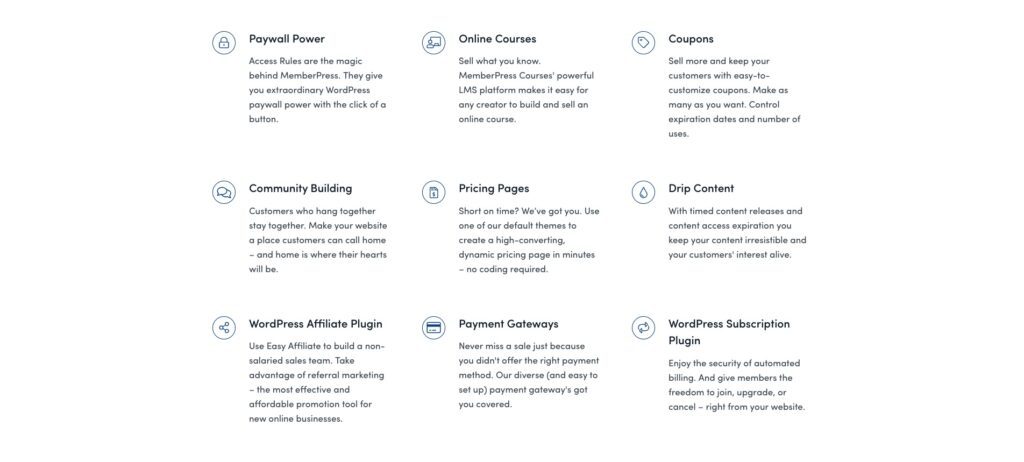
Vous êtes maintenant prêt à créer des niveaux d’adhésion pour vos programmes, ce que nous allons aborder maintenant.
4. Créer des niveaux d’adhésion à un programme d’entraînement
Les niveaux d’adhésion permettent de définir des options de prix, des caractéristiques et des contenus différents pour différents types d’adhésion.
Par exemple, vous pouvez avoir un niveau d’adhésion bronze à un prix bas qui comprend l’accès aux programmes d’entraînement de base. Vous pouvez ensuite augmenter les niveaux d’adhésion avec des prix plus élevés en donnant accès à vos séances d’entraînement premium.
Ce qui est génial avec MemberPress, c’est que vous pouvez créer un nombre illimité de niveaux d’adhésion, ce qui vous permet d’avoir des plans qui répondent aux besoins de tous vos clients.
Voici une petite video tutoriel (ajoutez les sous-titres en français sur YouTube)
Pour configurer vos niveaux d’adhésion, allez sur MemberPress » Memberships dans le menu d’administration de gauche. Puis cliquez sur le bouton Ajouter nouveau.
Un éditeur s’ouvre dans lequel vous pouvez définir un titre et une description pour le niveau d’adhésion. Ensuite, allez-y et définissez le prix de l’adhésion, le type de facturation, et le temps d’accès sous la rubrique Conditions d’adhésion sur le côté droit.
Ensuite, faites défiler l’écran jusqu’à la zone des options d’adhésion et configurez-la à votre convenance.
Dans cette zone, vous pouvez définir les options suivantes en cliquant sur chaque onglet en haut de la page :
- Inscription – Choisissez le texte du bouton d’inscription, activez une page de remerciement, envoyez un courriel de bienvenue et personnalisez les options de paiement.
- Autorisations – Sélectionnez qui peut acheter ce type d’adhésion et créez un message personnalisé pour les utilisateurs sans autorisation.
- Case de prix – Définissez l’aspect de la case de prix en incluant des avantages, un texte personnalisé et une option de surbrillance.
- Avancé – Ajoutez une URL permettant aux membres d’accéder à leur contenu, ajoutez des conditions tarifaires et redirigez vers une page de connexion personnalisée.
Lorsque vous avez terminé, cliquez sur le bouton Publier pour publier vos niveaux d’adhésion.
5. Choisissez les règles d’accès
Une fois vos niveaux d’adhésion établis, vous devez définir qui a accès aux programmes spécifiques de votre site. Cela signifie qu’il faut définir des règles d’accès pour chaque niveau d’adhésion.
Pour ce faire, allez dans MemberPress » Rules et cliquez sur Add New.
Ensuite, vous verrez un écran où vous pouvez lier un contenu spécifique à certains types d’adhésion que vous avez créés.
Par exemple, vous pouvez définir tout le contenu d’une catégorie spécifique pour seulement votre plan de membre le plus cher. Dans l’exemple ci-dessous, nous avons configuré tout le contenu de la catégorie Programmes d’entraînement avancés pour qu’il soit accessible uniquement à nos membres Gold.
Ensuite, faites défiler l’écran vers le bas jusqu’aux paramètres Drip/Expiration.
L’activation de l’option Goutte vous permet de diffuser progressivement du contenu au fil du temps.
Et l’option Expiration vous permet de choisir le moment où le contenu n’est plus disponible.
Une fois que tout est configuré comme vous le souhaitez, enregistrez vos règles et passez à l’étape suivante.
6. Ajouter des programmes d’entraînement réservés aux membres
Il est maintenant temps d’ajouter vos programmes d’entraînement à WordPress, afin d’avoir un contenu premium à offrir à vos membres une fois qu’ils se seront inscrits.
Vous pouvez ajouter vos programmes d’entraînement de l’une des manières suivantes :
- Dans un article de blog WordPress en tant que contenu écrit.
- En tant que page WordPress autonome comprenant du contenu écrit et des vidéos.
- Sous forme de PDF que les membres peuvent télécharger et utiliser hors ligne.
- D’autres téléchargements numériques, y compris des ebooks, des vidéos, et plus encore.
Dans ce tutoriel, nous allons vous montrer comment ajouter votre programme d’entraînement à un article de blog pour les membres.
Tout d’abord, allez dans Articles » Ajouter nouveau dans votre panneau d’administration WordPress.
Ensuite, ajoutez votre programme d’entraînement dans l’éditeur WordPress. Lorsque vous avez fini d’ajouter votre contenu, sélectionnez la catégorie de votre contenu sous le titre Catégorie sur le côté droit.
Dans cet exemple, nous ajoutons notre programme d’entraînement à la catégorie des débutants.
Ensuite, faites défiler vers le bas jusqu’à la zone MemberPress Unauthorized Access. Vous pouvez y choisir ce que les membres non inscrits peuvent voir lorsqu’ils essaient d’accéder à ce contenu.
Lorsque tout se présente comme vous le souhaitez, cliquez sur Publier. Lorsque vous accédez à la rubrique « Tous les articles », vous pouvez voir que ce contenu est verrouillé pour les niveaux de membres que vous avez définis.
7. Créer une page de tarification pour vos programmes d’entraînement
Dans l’étape suivante, nous allons vous montrer comment créer une page de prix pour vos programmes. Une page de tarification transparente permet aux visiteurs de voir les différentes options d’adhésion disponibles, afin qu’ils puissent s’inscrire à la formule qui leur convient le mieux.
Vous pouvez facilement mettre en place cette page dans MemberPress en cliquant sur MemberPress » Groupes et en cliquant sur le bouton Ajouter un nouveau groupe.
À partir de là, donnez un nom à votre groupe, afin que les gens sachent à quoi sert la page. Plans de tarification est généralement un bon choix.
Ensuite, faites défiler la page jusqu’à la section Options du groupe. Dans cette zone, vous pouvez ajouter les formules d’adhésion que vous souhaitez mettre à la disposition des visiteurs. Vous pouvez même modifier le thème dans cette section, afin que votre page soit plus attrayante.
Publiez ensuite la page lorsque vous avez terminé et cliquez sur « Aperçu » pour voir comment elle se présente en direct sur votre site Web.
Voici à quoi ressemble une page de prix utilisant le thème de groupe Clean sur le thème WordPress Twenty Twenty par défaut.
Maintenant, pour vous assurer que les utilisateurs non enregistrés voient votre page de prix, vous voudrez configurer MemberPress pour qu’il dirige ces utilisateurs vers votre page de prix lorsqu’ils essaient d’accéder à votre contenu payant.
En d’autres termes, lorsque quelqu’un essaie d’accéder à un programme d’entraînement premium, il sera dirigé vers votre page de tarification pour s’inscrire.
Pour configurer cela, allez dans MemberPress » Groupes et copiez l’URL du groupe que vous avez créé.
Ensuite, allez dans MemberPress » Settings et cliquez sur l’onglet Pages.
De là, faites défiler vers le bas jusqu’à la zone Accès non autorisé et cochez la case intitulée Rediriger les visiteurs non autorisés vers une URL spécifique. Ensuite, allez-y et collez l’URL que vous avez copié dans la case, comme indiqué ci-dessous.
Cliquez maintenant sur le bouton Mettre à jour les options pour que les utilisateurs non inscrits soient dirigés vers votre page de tarification.
8. Ajoutez les formulaires d’inscription et de connexion
Bon travail, vous y êtes presque. Mais il y a encore une étape à franchir. Il s’agit d’ajouter des formulaires d’inscription et de connexion à votre site pour que les membres puissent accéder à vos programmes d’entraînement.
Comment créer un formulaire d’inscription d’utilisateur WordPress avec des champs personnalisés
Pour que cette étape soit aussi simple que possible, nous allons ajouter les formulaires en utilisant un widget. Allez dans Apparence » Widgets pour voir les zones prêtes à recevoir des widgets sur votre site, et les widgets que vous pouvez y ajouter.
Faites ensuite glisser le widget MemberPress Login dans l’une des zones prêtes à recevoir des widgets.
Widget de connexion et formulaire d’inscription
Ensuite, vous devrez ajouter votre page de tarification au menu de navigation de votre site, afin que les internautes puissent y accéder lorsqu’ils visitent votre site.
Pour ce faire, allez dans Apparence » Menus. Créez ensuite un nouveau menu ou ajoutez-le à un menu existant.
Ensuite, sélectionnez votre page de tarification sous l’intitulé Groupes à gauche de votre écran et cliquez sur le bouton Ajouter au menu.
Vous pouvez ensuite la faire glisser pour la réorganiser dans le menu à l’endroit où vous souhaitez qu’elle apparaisse.
Et voilà, c’est fait ! Vous avez créé avec succès un site d’adhésion pour vendre des programmes d’entraînement en ligne.
Mais si vous voulez voir comment votre site fonctionne, vous allez vouloir apprendre comment ajouter Google Analytics à WordPress, ce que nous avons couvert dans ce guide. Vous pourrez alors suivre les ventes de vos programmes d’entraînement et apporter des améliorations pour développer votre activité.
Vous pouvez également consulter ce guide pour créer une page de paiement sur WordPress.
Si vous avez trouvé cet article utile, n’hésitez pas à nous suivre sur Twitter et Facebook pour plus de contenu utile sur WordPress.
